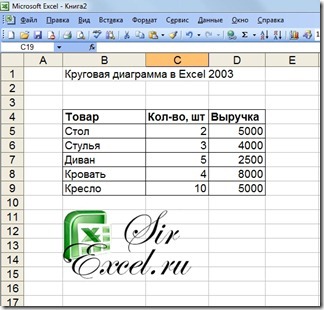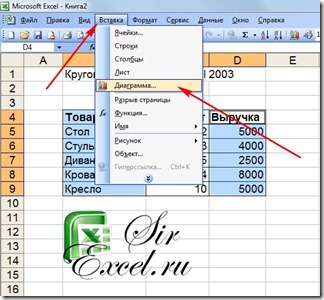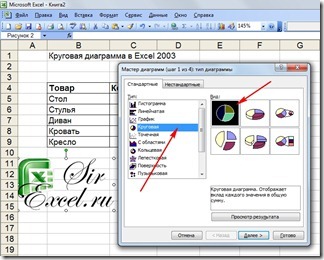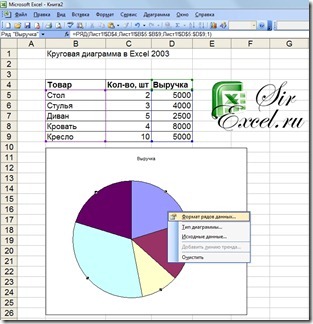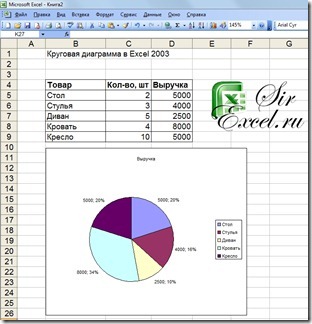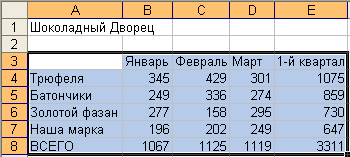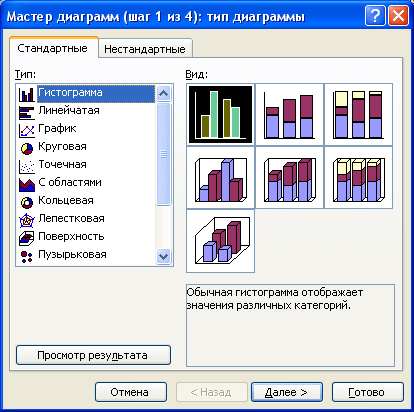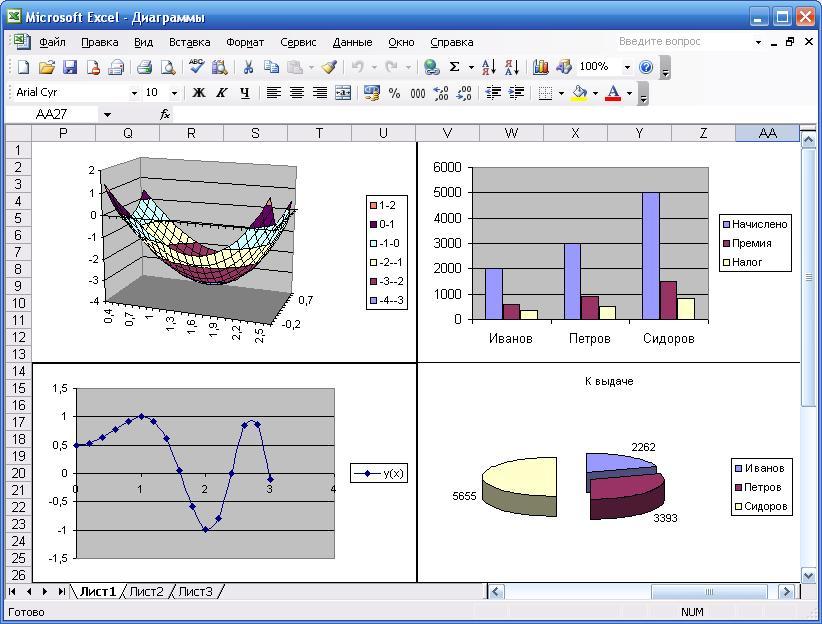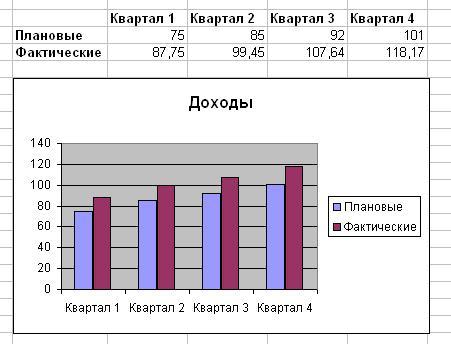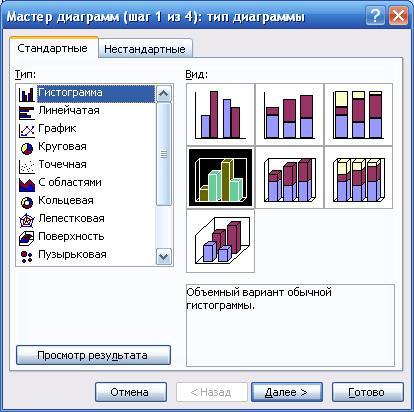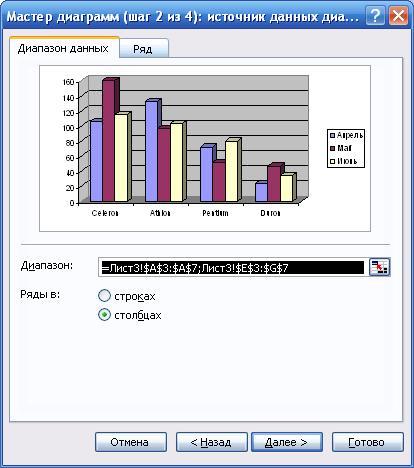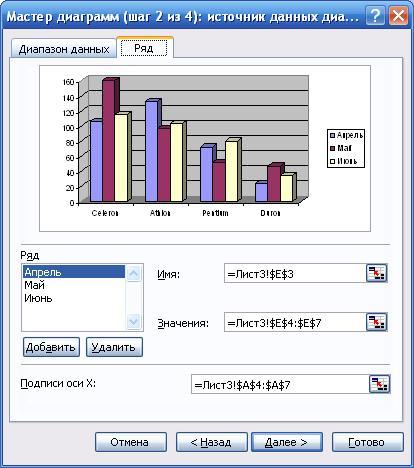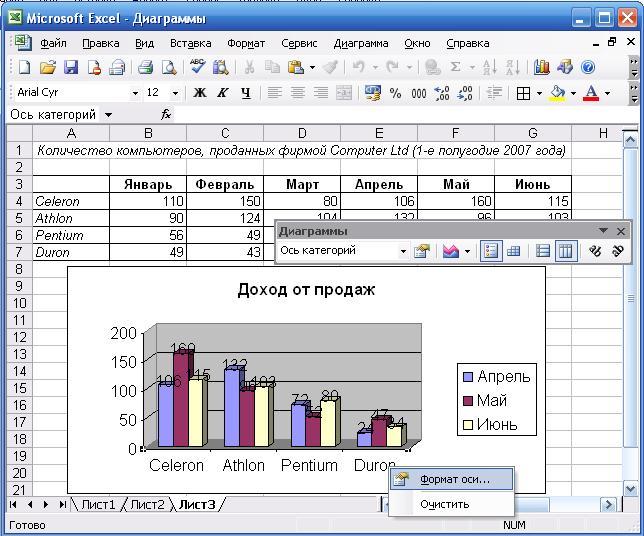Совсем недавно мы с вами рассматривали вопрос как можно сделать круговую диаграмму в Excel 2007 и 2010, но в настоящее время существует еще большое количество пользователей Excel 2003. Для них и посвящена данная статья, так как в Excel 2003 принцип построения хоть и такой же, но отличается визуально.
Итак, давайте представим, что у нас имеются данные по продажам различных товаров и нам необходимо построить круговую диаграмму, которая наглядно покажет нам долю каждого товара в общей выручке.
Для начала нам необходимо выбрать нужные для нас данные. В нашем примере это столбец с наименованиями товаров и столбец с выручкой. Выделяем данные диапазоны удерживая клавишу Ctrl
После этого отпускаем клавишу Ctrl и выбираем в верхнем меню пункт Вставка | Диаграмма
После этого откроется мастер диаграмм, где вам необходимо выбрать тип и вид диаграммы, как указано на рисунке и нажать Готово
Диаграмма построена, чтобы добавить данные необходимо так же как в Excel 2007/2010 нажать на самой диаграмме правой кнопкой мыши и из контекстного меню выбрать Формат рядов данных
в открывшемся окне Формата ряда данных необходимо перейти во вкладку Подписи данных и поставить галочку в поле Значения, если вам необходимо указать рядом эти данные и в виде доли процентов, то поставьте галочку в поле Доли
После нажатия на кнопку ОК диаграммы со значениями будет построена. Как вы видите процесс построения круговой диаграммы в Excel 2003 не так сложен как может показаться в начале.
Итоговая круговая диаграмма будет выглядеть вот так:
Спасибо за внимание, подписываетесь на обновления нашего сайта!
Содержание
- Иллюстрированный самоучитель по Microsoft Excel 2003
- Как пользоваться Мастером диаграмм
- Как сделать круговую диаграмму в Excel 2003
- Как построить диаграмму по таблице в Excel: пошаговая инструкция
- Как построить диаграмму по таблице в Excel?
- Как добавить данные в диаграмму в Excel?
- Как поменять местами оси в диаграмме Excel?
- Как закрепить элементы управления на диаграмме Excel?
- Как сделать диаграмму в процентах в Excel?
- Диаграмма Ганта в Excel
- Как сделать гистограмму в excel 2003?
- Как построить график в эксель
- Как построить диаграмму
- Строим синусойду
- Как добавить название к диаграмме
- Как настроить оси и добавить названия
- Добавляем или изменяем легенду
- Раздел «Диаграммы»
- Гистограммы с накоплением
- Пакет «анализ данных»
- Условное форматирование
- Дополнительные ряды распределения
- Как оформить гистограмму
- Копирование
- Перемещение
- Вращение
- Подписываем объект
- Как объединить гистограмму и график в Экселе
- Диаграмма онлайн
- Заключение
- Видеоинструкция
Иллюстрированный самоучитель по Microsoft Excel 2003
Как пользоваться Мастером диаграмм
Мастер диаграмм Excel выполняет вместе с вами, шаг за шагом, процесс создания диаграммы, спрашивая, по мере необходимости, на основании каких данных следует ее строить, какого типа она должна быть и какими специальными свойствами – например, легендой или заголовком – должна обладать. Мастер диаграмм предлагает массу различных вариантов и значительно облегчает вам жизнь.
Примечание
Для сохранения диаграммы не требуется никаких специальных процедур. Они сохраняются вместе со всей рабочей книгой, независимо от того, находятся ли они на отдельных листах или на листах, содержащих другие данные.
Совет
Переименовать диаграмму можно точно так же, как и таблицу: дважды щелкните на названии диаграмм, введите новое и нажмите клавишу Enter.
- Выделите данные, на основе которых будет построена диаграмма. Обязательно включите сюда заголовки строк и столбцов. Если вы случайно забудете это сделать, данные всегда можно будет выбрать позже, в одном из диалоговых окон Мастера диаграмм. Убедитесь, что в выделенную область не попали итоговые ячейки, иначе диаграмма будет искажена.
Выберите из меню Вставка команду Диаграмма или щелкните на кнопке 
Совет
Начиная со второго диалогового окна Мастера диаграмм, можно щелкнуть на кнопке Назад, вернуться к предыдущему диалоговому окну и изменить установленные перед этим параметры. О том, как вносятся коррективы в уже готовую диаграмму, будет рассказано ниже в этой главе, а также в главе 13. Чтобы прервать процесс создания диаграммы на любой стадии, щелкните на кнопке Отмена или нажмите клавишу Esc.
В изображенном на этом рисунке первом диалоговом окне Мастера диаграмм выберите понравившийся вам тип и подтип диаграммы и щелкните на нем. Вкладка Нестандартные содержит еще около двух десятков видов диаграмм. Если вы хотите посмотреть на образец выбранной диаграммы, щелкните на кнопке Просмотр результата. После того, как выбор будет сделан, щелкните на кнопке Далее.
Во втором диалоговом окне можно выбрать диапазон данных для построения диаграммы. Если изображенная в окне диаграмма выглядит как нужно, щелкните на кнопке Далее. В противном случае можно, выбрав опцию Ряды в строках, построить диаграмму по строкам таблицы, а не по столбцам. Можно также изменить диапазон данных, щелкнув на кнопке 
Источник
Как сделать круговую диаграмму в Excel 2003
Совсем недавно мы с вами рассматривали вопрос как можно сделать круговую диаграмму в Excel 2007 и 2010, но в настоящее время существует еще большое количество пользователей Excel 2003. Для них и посвящена данная статья, так как в Excel 2003 принцип построения хоть и такой же, но отличается визуально.
Итак, давайте представим, что у нас имеются данные по продажам различных товаров и нам необходимо построить круговую диаграмму, которая наглядно покажет нам долю каждого товара в общей выручке.
Для начала нам необходимо выбрать нужные для нас данные. В нашем примере это столбец с наименованиями товаров и столбец с выручкой. Выделяем данные диапазоны удерживая клавишу Ctrl
После этого отпускаем клавишу Ctrl и выбираем в верхнем меню пункт Вставка | Диаграмма
После этого откроется мастер диаграмм, где вам необходимо выбрать тип и вид диаграммы, как указано на рисунке и нажать Готово
Диаграмма построена, чтобы добавить данные необходимо так же как в Excel 2007/2010 нажать на самой диаграмме правой кнопкой мыши и из контекстного меню выбрать Формат рядов данных
в открывшемся окне Формата ряда данных необходимо перейти во вкладку Подписи данных и поставить галочку в поле Значения, если вам необходимо указать рядом эти данные и в виде доли процентов, то поставьте галочку в поле Доли
После нажатия на кнопку ОК диаграммы со значениями будет построена. Как вы видите процесс построения круговой диаграммы в Excel 2003 не так сложен как может показаться в начале.
Итоговая круговая диаграмма будет выглядеть вот так:
Спасибо за внимание, подписываетесь на обновления нашего сайта!
Источник
Как построить диаграмму по таблице в Excel: пошаговая инструкция
Любую информацию легче воспринимать, если она представлена наглядно. Это особенно актуально, когда мы имеем дело с числовыми данными. Их необходимо сопоставить, сравнить. Оптимальный вариант представления – диаграммы. Будем работать в программе Excel.
Так же мы научимся создавать динамические диаграммы и графики, которые автоматически обновляют свои показатели в зависимости от изменения данных. По ссылке в конце статьи можно скачать шаблон-образец в качестве примера.
Как построить диаграмму по таблице в Excel?
- Создаем таблицу с данными.
- Выделяем область значений A1:B5, которые необходимо презентовать в виде диаграммы. На вкладке «Вставка» выбираем тип диаграммы.
- Нажимаем «Гистограмма» (для примера, может быть и другой тип). Выбираем из предложенных вариантов гистограмм.
- После выбора определенного вида гистограммы автоматически получаем результат.
- Такой вариант нас не совсем устраивает – внесем изменения. Дважды щелкаем по названию гистограммы – вводим «Итоговые суммы».
- Сделаем подпись для вертикальной оси. Вкладка «Макет» — «Подписи» — «Названия осей». Выбираем вертикальную ось и вид названия для нее.
- Вводим «Сумма».
- Конкретизируем суммы, подписав столбики показателей. На вкладке «Макет» выбираем «Подписи данных» и место их размещения.
- Уберем легенду (запись справа). Для нашего примера она не нужна, т.к. мало данных. Выделяем ее и жмем клавишу DELETE.
- Изменим цвет и стиль.
Выберем другой стиль диаграммы (вкладка «Конструктор» — «Стили диаграмм»).
Как добавить данные в диаграмму в Excel?
- Добавляем в таблицу новые значения — План.
- Выделяем диапазон новых данных вместе с названием. Копируем его в буфер обмена (одновременное нажатие Ctrl+C). Выделяем существующую диаграмму и вставляем скопированный фрагмент (одновременное нажатие Ctrl+V).
- Так как не совсем понятно происхождение цифр в нашей гистограмме, оформим легенду. Вкладка «Макет» — «Легенда» — «Добавить легенду справа» (внизу, слева и т.д.). Получаем:
Есть более сложный путь добавления новых данных в существующую диаграмму – с помощью меню «Выбор источника данных» (открывается правой кнопкой мыши – «Выбрать данные»).
Когда нажмете «Добавить» (элементы легенды), откроется строка для выбора диапазона данных.
Как поменять местами оси в диаграмме Excel?
- Щелкаем по диаграмме правой кнопкой мыши – «Выбрать данные».
- В открывшемся меню нажимаем кнопку «Строка/столбец».
- Значения для рядов и категорий поменяются местами автоматически.
Как закрепить элементы управления на диаграмме Excel?
Если очень часто приходится добавлять в гистограмму новые данные, каждый раз менять диапазон неудобно. Оптимальный вариант – сделать динамическую диаграмму, которая будет обновляться автоматически. А чтобы закрепить элементы управления, область данных преобразуем в «умную таблицу».
- Выделяем диапазон значений A1:C5 и на «Главной» нажимаем «Форматировать как таблицу».
- В открывшемся меню выбираем любой стиль. Программа предлагает выбрать диапазон для таблицы – соглашаемся с его вариантом. Получаем следующий вид значений для диаграммы:
- Как только мы начнем вводить новую информацию в таблицу, будет меняться и диаграмма. Она стала динамической:
Мы рассмотрели, как создать «умную таблицу» на основе имеющихся данных. Если перед нами чистый лист, то значения сразу заносим в таблицу: «Вставка» — «Таблица».
Как сделать диаграмму в процентах в Excel?
Представлять информацию в процентах лучше всего с помощью круговых диаграмм.
Исходные данные для примера:
- Выделяем данные A1:B8. «Вставка» — «Круговая» — «Объемная круговая».
- Вкладка «Конструктор» — «Макеты диаграммы». Среди предлагаемых вариантов есть стили с процентами.
- Выбираем подходящий.
- Очень плохо просматриваются сектора с маленькими процентами. Чтобы их выделить, создадим вторичную диаграмму. Выделяем диаграмму. На вкладке «Конструктор» — «Изменить тип диаграммы». Выбираем круговую с вторичной.
- Автоматически созданный вариант не решает нашу задачу. Щелкаем правой кнопкой мыши по любому сектору. Должны появиться точки-границы. Меню «Формат ряда данных».
- Задаем следующие параметры ряда:
- Получаем нужный вариант:
Диаграмма Ганта в Excel
Диаграмма Ганта – это способ представления информации в виде столбиков для иллюстрации многоэтапного мероприятия. Красивый и несложный прием.
- У нас есть таблица (учебная) со сроками сдачи отчетов.
- Для диаграммы вставляем столбец, где будет указано количество дней. Заполняем его с помощью формул Excel.
- Выделяем диапазон, где будет находиться диаграмма Ганта. То есть ячейки будут залиты определенным цветом между датами начала и конца установленных сроков.
- Открываем меню «Условное форматирование» (на «Главной»). Выбираем задачу «Создать правило» — «Использовать формулу для определения форматируемых ячеек».
- Вводим формулу вида: =И(E$2>=$B3;E$2 Готовые примеры графиков и диаграмм в Excel скачать:
В программе Excel специально разрабатывались диаграммы и графики для реализации визуализации данных.
Источник
Как сделать гистограмму в excel 2003?
Совсем недавно мы с вами рассматривали вопрос как можно сделать круговую диаграмму в Excel 2007 и 2010, но в настоящее время существует еще большое количество пользователей Excel 2003. Для них и посвящена данная статья, так как в Excel 2003 принцип построения хоть и такой же, но отличается визуально.
Итак, давайте представим, что у нас имеются данные по продажам различных товаров и нам необходимо построить круговую диаграмму, которая наглядно покажет нам долю каждого товара в общей выручке.
Для начала нам необходимо выбрать нужные для нас данные. В нашем примере это столбец с наименованиями товаров и столбец с выручкой. Выделяем данные диапазоны удерживая клавишу Ctrl
После этого отпускаем клавишу Ctrl и выбираем в верхнем меню пункт Вставка | Диаграмма
После этого откроется мастер диаграмм, где вам необходимо выбрать тип и вид диаграммы, как указано на рисунке и нажать Готово
Диаграмма построена, чтобы добавить данные необходимо так же как в Excel 2007/2010 нажать на самой диаграмме правой кнопкой мыши и из контекстного меню выбрать Формат рядов данных
в открывшемся окне Формата ряда данных необходимо перейти во вкладку Подписи данных и поставить галочку в поле Значения, если вам необходимо указать рядом эти данные и в виде доли процентов, то поставьте галочку в поле Доли
После нажатия на кнопку ОК диаграммы со значениями будет построена. Как вы видите процесс построения круговой диаграммы в Excel 2003 не так сложен как может показаться в начале.
Итоговая круговая диаграмма будет выглядеть вот так:
Спасибо за внимание, подписываетесь на обновления нашего сайта!
Диаграммы и графики в MS Excel (входит в состав офисного пакета MS Office) служат для графического отображения данных, что более наглядно с точки зрения пользователя. С помощью диаграмм удобно наблюдать за динамикой изменений значений исследуемых величин, проводить сравнения различных данных, представление графической зависимости одних величин от других.
Чтение и оценка большого количества данных, которые визуализированы с помощью графиков и диаграмм значительно упрощается. Эксель располагает эффективным многофункциональным инструментом для этой визуализации, благодаря которому можно построить диаграммы и графики разнообразных типов и назначений. Просто незаменим в аналитических исследованиях.
На рисунке видим стандартный график зависимости в Excel, на нём показаны и подписаны основные элементы.
На данный момент используются версии приложения 2003, 2007, 2010, 2013, 2016. Процессы построения графиков и диаграмм в них имеют некоторые отличия, прежде всего в интерфейсе. Основные из них будут указываться ниже.
Как построить график в эксель
Excel поддерживает различные типы графиков для наиболее понятного и полного отображения информации. Графики строятся по точкам, которые соединяются отрезками. Чем больше точек, тем меньше искажений в графике, тем более плавно изменяется функция в динамике.
Чтобы создать график (как и диаграмму) в MS Excel нужно прежде всего ввести числовые данные на лист, на основании которых он будет построен. Обычно для графика достаточно двух столбцов, один из которых будет использоваться для оси X (аргумента), второй – для Y (функции) – это может быть выражено формулой или просто перечнем зависимых от аргумента данных.
Выделите диапазон данных. Затем, выбрав нужный тип графика на вкладке Вставка в группе Диаграммы – нажмите Вставить график (для просмотра динамики изменений данных). Если хотите построить график по точкам – следует взять Точечную диаграмму (если у Вас имеется 2 ряда данных, один из которых зависит от второго).
График можно разместить, как на одном листе с данными, так и на отдельном.
Как построить диаграмму
Аналогично графикам, диаграммы строятся на основе данных в столбцах таблицы, но для некоторых видов (круговые, кольцевые, пузырьковые и др.) нужно, чтобы данные располагались определенным образом. Чтобы построить диаграмму нужно перейти во вкладку Диаграммы. Для примера рассмотрим, как сделать круговую.
Для такой диаграммы один столбец – это метки данных, второй – сам числовой ряд данных.
Выделите диапазон ячеек с метками и данными. Затем Вставка, нажать Диаграммы и выбрать соответствующий Вашим требованиям тип диаграммы (в нашем случае Круговая).
Автоматически создастся диаграмма, которую при необходимости Вы сможете изменить в свойствах по своему усмотрению. Изменить можно стиль, макет, подписи, оси, фон и множество других настроек.
Диаграммы кругового типа демонстрируют пропорции частей относительно чего-то целого и представляются в виде совокупности секторов, входящих в состав круга с отображением соответствующих значений. Это очень полезно, когда требуется сравнить некоторые данные по отношению к суммарному значению.
Строим синусойду
Предположим Вам нужно построить график функции представляющий собой синусоиду. Для этого потребуется ввести данные синусов углов.
Чтоб посчитать значения синусов, нужно в первую ячейку ряда данных Sin ввести формулу = SIN(РАДИАН(A3)), где A3 – соответствующий аргумент. После чего столбец растянуть за правый нижний угол. Получим искомый диапазон значений.
Далее строим график, нажимая Вставка, График, таким же образом как и до этого.
Как видим получившийся график не в достаточной мере похож на синусоиду. Для более красивой синусоидальной зависимости нужно ввести большее количество значений углов (аргументов) и чем больше, тем лучше.
Как добавить название к диаграмме
Если захотите изменить название, сделать его более понятным, или удалить его вовсе, то потребуется проделать следующие действия. В версии Excel 2003 нужно кликнуть в любом месте этой диаграммы, после чего увидите панель Работа с диаграммами, со вкладками Макет, Формат и Конструктор. В группе Макет/Подписи выберите Название диаграммы. Измените нужные Вам параметры.
Название можно связывать с какой-либо ячейкой таблицы, отметив ссылку на неё. Связанное значение названия автоматически изменяется при его изменении в таблице.
Как настроить оси и добавить названия
Помимо остальных функция у Вас есть возможность настраивать оси – масштаб, промежутки между категориями и значениями. Можно добавить деления на оси и указать значения расстояний между ними, добавить и отформатировать названия осей, настроить отображение или скрыть сетку.
Что касается настроек названия, подписей, осей и прочих в Office , то там это сделать еще проще и удобнее: достаточно пары кликов по изменяемым визуальным компонентам и использования привязанного к ним контекстного меню.
Добавляем или изменяем легенду
Благодаря легенде на графике определяется принадлежность параметра к тому или иному столбцу.
В диаграммах эксель имеется опция настройки легенды – изменения месторасположения, отобразить её или скрыть.
Перейдите во вкладку Конструктор/Выбрать данные для версии 2003 или в контекстном меню Выбрать данные для версии 2013.


Откроется окно выбора источника данных, в котором можно изменить диапазон используемых данных, изменить подписи осей, и элементов легенды (ряды), параметры для каждого ряда в отдельности.
Как видим для построения функции в экселе обязательно наличие двух факторов – табличная и графическая части. Приложение MS Excel офисного пакета обладает прекрасным элементом визуального представления табличных данных в виде графиков и диаграмм, который можно успешно использовать для множества задач.
Диаграммы – прекрасный инструмент, при помощи которого можно визуализировать данные различных источников. Не многие знают, как построить гистограмму в Excel по данным таблицы. На самом деле ничего сложного тут нет. Давайте рассмотрим различные варианты.
Раздел «Диаграммы»
Итак, приступаем к делу.
- Для начала нужно создать таблицу. Значения могут быть произвольными.
- Далее данные необходимо выделить.
- Откройте в меню-вкладку «Вставка» и кликните на иконку работы с гистограммой.
Вам будет предложено построение различными самыми популярными способами:
- обычная гистограмма;
- объемная;
- линейчатая;
- объемная линейчатая.
Можете навести на каждый из них и посмотреть примеры. Для просмотра других вариантов, нужно нажать на соответствующий пункт.
Обратите внимание на то, что в каждой категории есть несколько видов построения.
- При наведении на каждый пункт, помимо предварительного просмотра, также будет отображаться и краткая информация о назначении, чтобы пользователь смог сделать правильный выбор.
- Если выбрать «объемную гистограмму с группировкой», то можно получить следующий результат.
Гистограммы с накоплением
На этот раз придется добавить еще один столбец. Так как две колонки будут выглядеть точно так же, как в случае с группировкой.
Третья графа должна быть в виде цифр, а не текста, чтобы программа могла нормально сложить данные.
- Выделяем таблицу, нажимаем на кнопку «Гистограммы» и выбираем что-нибудь с накоплением.
- В результате этого вы увидите следующее.
Как видите, на этой гистограмме шкала по оси «y» отображается в процентах. Данный способ построения хорош тем, что можно увидеть сравнительную информацию.
- Статистика по каждому дню покажет, как между собой соотносятся продажи и затраты (в случае примера). Если вам неудобно работать с процентами, и хотите, чтобы данные были представлены в абсолютных величинах, то в этом случае нужно выбрать другой тип гистограммы.
Пакет «анализ данных»
Данная возможность в быстром доступе по умолчанию отсутствует. Для того чтобы вставить её на панель, необходимо сделать следующие действия.
- Нажмите на пункт меню «Файл».
- Кликаем на «Параметры».
- Далее переходим в «Надстройки».
- Убедитесь, что в «Управлении» выбран пункт «Надстройки Excel». После этого нажмите на кнопку «Перейти…».
- Поставьте галочку около «Пакет анализа» и нажмите на кнопку «OK».
- Переходим на главной панели на вкладку «Данные». В правой части ленты появится новая кнопка «Анализ данных».
Теперь рассмотрим процесс создания диаграммы по этой таблице. Для этого необходимо выполнить следующие действия.
- Нажмите на только что добавленную кнопку. Выберите пункт «Гистограмма» и кликните на «OK».
- После этого вы увидите следующее окно.
- Для того чтобы указать «Входной интервал», достаточно просто выделить таблицу. Данные подставятся автоматически.
- Теперь поставьте галочку около пункта «Вывод графика» и нажмите на кнопку «OK».
- В результате этого вы получите вот такую «Гистограмму» с анализом значений.
В этом случае оси x и y подбираются автоматически.
Условное форматирование
Красивый анализ введенных данных можно сделать прямо внутри в таблице.
- Для этого необходимо выделить ее, перейти на вкладку «Главная» и кликнуть на «Условное форматирование».
- В появившемся меню выберите пункт «Гистограммы». После этого появится большой список различных вариантов. Вы можете попробовать наложить любые цвета на свой вкус. Для этого достаточно навести указатель на один из предложенных шаблонов.
- В итоге получите красивую таблицу, в которой данные представлены градиентной заливкой.
В относительных единицах (заливке) намного проще анализировать информацию и тем самым определить, в какой ячейке максимальное или минимальное значение.
Дополнительные ряды распределения
Существуют и другие виды обработки статистических данных. К ним можно отнести:
Большинство из них можно создавать готовыми шаблонами. Например, для создания «Диаграммы Парето» необходимо сделать следующее.
- Выделить таблицу.
- Перейти на вкладку «Вставить».
- Кликнуть на иконку «Вставка статистической диаграммы».
- Выбрать нужную заготовку.
Как оформить гистограмму
Как правило, большинству пользователей не нравится стандартный внешний вид создаваемых объектов. Изменить его очень просто.
- При выделении диаграммы в меню появляется новая вкладка «Конструктор».
Благодаря ей вы сможете сделать что угодно. Кроме этого, редактирование возможно через контекстное меню.
Сделав правый клик мыши по пустой области диаграммы, вы сможете:
- скопировать или вырезать;
- изменить тип;
- выбрать другие данные;
- переместить её;
- повернуть объемную фигуру.
Рассмотрим некоторые варианты.
Копирование
Нажав на соответствующий пункт меню, всё содержимое гистограммы окажется в буфере обмена. После этого вы сможете вставить её в Ворде. Стоит отметить, что сделать то же самое можно при помощи сочетания клавиш Ctrl+C. Для вставки используем комбинацию Ctrl+V.
Смотрится очень красиво.
Перемещение
Для начала кликаем в контекстном меню на «Переместить диаграмму».
После этого появится окно, в котором можно указать назначение выбранного объекта.
Если выберете первый вариант, то он будет перемещен на новый лист.
Вращение
Для этих манипуляций нужно выбрать следующий пункт.
Вследствие этого в правой части экрана появится дополнительная панель, в которой можно «поиграться» с двумя осями.
Таким способом можно придать еще больше объемного эффекта.
Подписываем объект
Если вы кликните на название, то справа отобразится панель для работы с текстом. Более того, появится возможность редактирования.
При желании вы можете добавить такие эффекты, как:
Вы можете совместить все эти отдельные атрибуты. Но не перестарайтесь, иначе получится кошмар.
Как объединить гистограмму и график в Экселе
Чтобы совместить разные виды объектов, необходимо использовать нестандартные наборы диаграмм.
- Для этого примера создадим другую таблицу, в которой данных будет больше.
- Теперь выделите все строки, перейдите на вкладку «Вставка», нажмите на иконку «Гистограммы» и выберите последний вариант.
- В появившемся окне перейдите на «Комбинированная».
- После этого вы сможете указать тип диаграммы для каждого ряда.
- Необходимо везде указать «Гистограмма с группировкой», а для ряда «Всего» – тип «Линия». При этом нужно поставить галочку в графе «Вспомогательная ось».
- После нажатия на кнопку «OK», мы получим новую диаграмму, которая сочетает в себе гистограмму и график.
Обратите внимание на то, что справа по оси Y появилась дополнительная шкала, предназначенная только для линии, то есть для ряда «Всего». Левая шкала – для всего остального.
Диаграмма онлайн
Для тех, кто не может правильно построить гистограмму, на помощь приходят онлайн-сервисы. Например, сайт OnlineCharts.
Нажав на кнопку «Создайте Вашу диаграмму», вы увидите огромное количество различных настроек, благодаря которым сможете нарисовать что хотите.
Полученный результат легко скачать себе на компьютер.
Заключение
В данной статье мы пошагово рассмотрели, как создавать различные виды диаграмм при помощи всевозможных инструментов. Не бойтесь экспериментировать. Удалить свой результат вы всегда успеете.
Следует отметить, что существуют разные версии программы Эксель. Например, Excel 2010, 2013 и 2016 в этом плане очень похожи. Продукты 2003 и 2007 годов в наше время не так актуальны и отличие между ними колоссальное.
Видеоинструкция
Тем, у кого остались какие-то вопросы, рекомендуется посмотреть видео, в котором всё подробно рассказывается с дополнительными комментариями.
Источник
Содержание
- 1 Как построить график в эксель
- 2 Как построить диаграмму
- 3 Строим синусойду
- 4 Как добавить название к диаграмме
- 5 Как настроить оси и добавить названия
- 6 Добавляем или изменяем легенду
- 7 Раздел «Диаграммы»
- 8 Гистограммы с накоплением
- 9 Пакет «анализ данных»
- 10 Условное форматирование
- 11 Дополнительные ряды распределения
- 12 Как оформить гистограмму
- 12.1 Копирование
- 12.2 Перемещение
- 12.3 Вращение
- 12.4 Подписываем объект
- 13 Как объединить гистограмму и график в Экселе
- 14 Диаграмма онлайн
- 15 Заключение
- 16 Видеоинструкция
Совсем недавно мы с вами рассматривали вопрос как можно сделать круговую диаграмму в Excel 2007 и 2010, но в настоящее время существует еще большое количество пользователей Excel 2003. Для них и посвящена данная статья, так как в Excel 2003 принцип построения хоть и такой же, но отличается визуально.
Итак, давайте представим, что у нас имеются данные по продажам различных товаров и нам необходимо построить круговую диаграмму, которая наглядно покажет нам долю каждого товара в общей выручке.
Для начала нам необходимо выбрать нужные для нас данные. В нашем примере это столбец с наименованиями товаров и столбец с выручкой. Выделяем данные диапазоны удерживая клавишу Ctrl
После этого отпускаем клавишу Ctrl и выбираем в верхнем меню пункт Вставка | Диаграмма
После этого откроется мастер диаграмм, где вам необходимо выбрать тип и вид диаграммы, как указано на рисунке и нажать Готово
Диаграмма построена, чтобы добавить данные необходимо так же как в Excel 2007/2010 нажать на самой диаграмме правой кнопкой мыши и из контекстного меню выбрать Формат рядов данных
в открывшемся окне Формата ряда данных необходимо перейти во вкладку Подписи данных и поставить галочку в поле Значения, если вам необходимо указать рядом эти данные и в виде доли процентов, то поставьте галочку в поле Доли
После нажатия на кнопку ОК диаграммы со значениями будет построена. Как вы видите процесс построения круговой диаграммы в Excel 2003 не так сложен как может показаться в начале.
Итоговая круговая диаграмма будет выглядеть вот так:
Спасибо за внимание, подписываетесь на обновления нашего сайта!
Диаграммы и графики в MS Excel (входит в состав офисного пакета MS Office) служат для графического отображения данных, что более наглядно с точки зрения пользователя. С помощью диаграмм удобно наблюдать за динамикой изменений значений исследуемых величин, проводить сравнения различных данных, представление графической зависимости одних величин от других.
Чтение и оценка большого количества данных, которые визуализированы с помощью графиков и диаграмм значительно упрощается. Эксель располагает эффективным многофункциональным инструментом для этой визуализации, благодаря которому можно построить диаграммы и графики разнообразных типов и назначений. Просто незаменим в аналитических исследованиях.
На рисунке видим стандартный график зависимости в Excel, на нём показаны и подписаны основные элементы.
На данный момент используются версии приложения 2003, 2007, 2010, 2013, 2016. Процессы построения графиков и диаграмм в них имеют некоторые отличия, прежде всего в интерфейсе. Основные из них будут указываться ниже.
Как построить график в эксель
Excel поддерживает различные типы графиков для наиболее понятного и полного отображения информации. Графики строятся по точкам, которые соединяются отрезками. Чем больше точек, тем меньше искажений в графике, тем более плавно изменяется функция в динамике.
Чтобы создать график (как и диаграмму) в MS Excel нужно прежде всего ввести числовые данные на лист, на основании которых он будет построен. Обычно для графика достаточно двух столбцов, один из которых будет использоваться для оси X (аргумента), второй – для Y (функции) – это может быть выражено формулой или просто перечнем зависимых от аргумента данных.
Выделите диапазон данных. Затем, выбрав нужный тип графика на вкладке Вставка в группе Диаграммы – нажмите Вставить график (для просмотра динамики изменений данных). Если хотите построить график по точкам – следует взять Точечную диаграмму (если у Вас имеется 2 ряда данных, один из которых зависит от второго).
График можно разместить, как на одном листе с данными, так и на отдельном.
Как построить диаграмму
Аналогично графикам, диаграммы строятся на основе данных в столбцах таблицы, но для некоторых видов (круговые, кольцевые, пузырьковые и др.) нужно, чтобы данные располагались определенным образом. Чтобы построить диаграмму нужно перейти во вкладку Диаграммы. Для примера рассмотрим, как сделать круговую.
Для такой диаграммы один столбец – это метки данных, второй – сам числовой ряд данных.
Выделите диапазон ячеек с метками и данными. Затем Вставка, нажать Диаграммы и выбрать соответствующий Вашим требованиям тип диаграммы (в нашем случае Круговая).
Автоматически создастся диаграмма, которую при необходимости Вы сможете изменить в свойствах по своему усмотрению. Изменить можно стиль, макет, подписи, оси, фон и множество других настроек.
Диаграммы кругового типа демонстрируют пропорции частей относительно чего-то целого и представляются в виде совокупности секторов, входящих в состав круга с отображением соответствующих значений. Это очень полезно, когда требуется сравнить некоторые данные по отношению к суммарному значению.
Строим синусойду
Предположим Вам нужно построить график функции представляющий собой синусоиду. Для этого потребуется ввести данные синусов углов.
Чтоб посчитать значения синусов, нужно в первую ячейку ряда данных Sin ввести формулу = SIN(РАДИАН(A3)), где A3 – соответствующий аргумент. После чего столбец растянуть за правый нижний угол. Получим искомый диапазон значений.
Далее строим график, нажимая Вставка, График, таким же образом как и до этого.
Как видим получившийся график не в достаточной мере похож на синусоиду. Для более красивой синусоидальной зависимости нужно ввести большее количество значений углов (аргументов) и чем больше, тем лучше.
Как добавить название к диаграмме
Если захотите изменить название, сделать его более понятным, или удалить его вовсе, то потребуется проделать следующие действия. В версии Excel 2003 нужно кликнуть в любом месте этой диаграммы, после чего увидите панель Работа с диаграммами, со вкладками Макет, Формат и Конструктор. В группе Макет/Подписи выберите Название диаграммы. Измените нужные Вам параметры.
Название можно связывать с какой-либо ячейкой таблицы, отметив ссылку на неё. Связанное значение названия автоматически изменяется при его изменении в таблице.
Как настроить оси и добавить названия
Помимо остальных функция у Вас есть возможность настраивать оси – масштаб, промежутки между категориями и значениями. Можно добавить деления на оси и указать значения расстояний между ними, добавить и отформатировать названия осей, настроить отображение или скрыть сетку.
Что касается настроек названия, подписей, осей и прочих в Office , то там это сделать еще проще и удобнее: достаточно пары кликов по изменяемым визуальным компонентам и использования привязанного к ним контекстного меню.
Добавляем или изменяем легенду
Благодаря легенде на графике определяется принадлежность параметра к тому или иному столбцу.
В диаграммах эксель имеется опция настройки легенды – изменения месторасположения, отобразить её или скрыть.
Перейдите во вкладку Конструктор/Выбрать данные для версии 2003 или в контекстном меню Выбрать данные для версии 2013.
Откроется окно выбора источника данных, в котором можно изменить диапазон используемых данных, изменить подписи осей, и элементов легенды (ряды), параметры для каждого ряда в отдельности.
Как видим для построения функции в экселе обязательно наличие двух факторов – табличная и графическая части. Приложение MS Excel офисного пакета обладает прекрасным элементом визуального представления табличных данных в виде графиков и диаграмм, который можно успешно использовать для множества задач.
Диаграммы – прекрасный инструмент, при помощи которого можно визуализировать данные различных источников. Не многие знают, как построить гистограмму в Excel по данным таблицы. На самом деле ничего сложного тут нет. Давайте рассмотрим различные варианты.
Раздел «Диаграммы»
Итак, приступаем к делу.
- Для начала нужно создать таблицу. Значения могут быть произвольными.
- Далее данные необходимо выделить.
- Откройте в меню-вкладку «Вставка» и кликните на иконку работы с гистограммой.
Вам будет предложено построение различными самыми популярными способами:
- обычная гистограмма;
- объемная;
- линейчатая;
- объемная линейчатая.
Можете навести на каждый из них и посмотреть примеры. Для просмотра других вариантов, нужно нажать на соответствующий пункт.
Обратите внимание на то, что в каждой категории есть несколько видов построения.
- При наведении на каждый пункт, помимо предварительного просмотра, также будет отображаться и краткая информация о назначении, чтобы пользователь смог сделать правильный выбор.
- Если выбрать «объемную гистограмму с группировкой», то можно получить следующий результат.
Гистограммы с накоплением
На этот раз придется добавить еще один столбец. Так как две колонки будут выглядеть точно так же, как в случае с группировкой.
Третья графа должна быть в виде цифр, а не текста, чтобы программа могла нормально сложить данные.
- Выделяем таблицу, нажимаем на кнопку «Гистограммы» и выбираем что-нибудь с накоплением.
- В результате этого вы увидите следующее.
Как видите, на этой гистограмме шкала по оси «y» отображается в процентах. Данный способ построения хорош тем, что можно увидеть сравнительную информацию.
- Статистика по каждому дню покажет, как между собой соотносятся продажи и затраты (в случае примера). Если вам неудобно работать с процентами, и хотите, чтобы данные были представлены в абсолютных величинах, то в этом случае нужно выбрать другой тип гистограммы.
Пакет «анализ данных»
Данная возможность в быстром доступе по умолчанию отсутствует. Для того чтобы вставить её на панель, необходимо сделать следующие действия.
- Нажмите на пункт меню «Файл».
- Кликаем на «Параметры».
- Далее переходим в «Надстройки».
- Убедитесь, что в «Управлении» выбран пункт «Надстройки Excel». После этого нажмите на кнопку «Перейти…».
- Поставьте галочку около «Пакет анализа» и нажмите на кнопку «OK».
- Переходим на главной панели на вкладку «Данные». В правой части ленты появится новая кнопка «Анализ данных».
Теперь рассмотрим процесс создания диаграммы по этой таблице. Для этого необходимо выполнить следующие действия.
- Нажмите на только что добавленную кнопку. Выберите пункт «Гистограмма» и кликните на «OK».
- После этого вы увидите следующее окно.
- Для того чтобы указать «Входной интервал», достаточно просто выделить таблицу. Данные подставятся автоматически.
- Теперь поставьте галочку около пункта «Вывод графика» и нажмите на кнопку «OK».
- В результате этого вы получите вот такую «Гистограмму» с анализом значений.
В этом случае оси x и y подбираются автоматически.
Условное форматирование
Красивый анализ введенных данных можно сделать прямо внутри в таблице.
- Для этого необходимо выделить ее, перейти на вкладку «Главная» и кликнуть на «Условное форматирование».
- В появившемся меню выберите пункт «Гистограммы». После этого появится большой список различных вариантов. Вы можете попробовать наложить любые цвета на свой вкус. Для этого достаточно навести указатель на один из предложенных шаблонов.
- В итоге получите красивую таблицу, в которой данные представлены градиентной заливкой.
В относительных единицах (заливке) намного проще анализировать информацию и тем самым определить, в какой ячейке максимальное или минимальное значение.
Дополнительные ряды распределения
Существуют и другие виды обработки статистических данных. К ним можно отнести:
- Парето;
- Полигон частот;
- Кумуляты и т.д.
Большинство из них можно создавать готовыми шаблонами. Например, для создания «Диаграммы Парето» необходимо сделать следующее.
- Выделить таблицу.
- Перейти на вкладку «Вставить».
- Кликнуть на иконку «Вставка статистической диаграммы».
- Выбрать нужную заготовку.
Как оформить гистограмму
Как правило, большинству пользователей не нравится стандартный внешний вид создаваемых объектов. Изменить его очень просто.
- При выделении диаграммы в меню появляется новая вкладка «Конструктор».
Благодаря ей вы сможете сделать что угодно. Кроме этого, редактирование возможно через контекстное меню.
Сделав правый клик мыши по пустой области диаграммы, вы сможете:
- скопировать или вырезать;
- изменить тип;
- выбрать другие данные;
- переместить её;
- повернуть объемную фигуру.
Рассмотрим некоторые варианты.
Копирование
Нажав на соответствующий пункт меню, всё содержимое гистограммы окажется в буфере обмена. После этого вы сможете вставить её в Ворде. Стоит отметить, что сделать то же самое можно при помощи сочетания клавиш Ctrl+C. Для вставки используем комбинацию Ctrl+V.
Смотрится очень красиво.
Перемещение
Для начала кликаем в контекстном меню на «Переместить диаграмму».
После этого появится окно, в котором можно указать назначение выбранного объекта.
Если выберете первый вариант, то он будет перемещен на новый лист.
Вращение
Для этих манипуляций нужно выбрать следующий пункт.
Вследствие этого в правой части экрана появится дополнительная панель, в которой можно «поиграться» с двумя осями.
Таким способом можно придать еще больше объемного эффекта.
Подписываем объект
Если вы кликните на название, то справа отобразится панель для работы с текстом. Более того, появится возможность редактирования.
При желании вы можете добавить такие эффекты, как:
- тень;
- свечение;
- сглаживание;
- объемность.
Вы можете совместить все эти отдельные атрибуты. Но не перестарайтесь, иначе получится кошмар.
Как объединить гистограмму и график в Экселе
Чтобы совместить разные виды объектов, необходимо использовать нестандартные наборы диаграмм.
- Для этого примера создадим другую таблицу, в которой данных будет больше.
- Теперь выделите все строки, перейдите на вкладку «Вставка», нажмите на иконку «Гистограммы» и выберите последний вариант.
- В появившемся окне перейдите на «Комбинированная».
- После этого вы сможете указать тип диаграммы для каждого ряда.
- Необходимо везде указать «Гистограмма с группировкой», а для ряда «Всего» – тип «Линия». При этом нужно поставить галочку в графе «Вспомогательная ось».
- После нажатия на кнопку «OK», мы получим новую диаграмму, которая сочетает в себе гистограмму и график.
Обратите внимание на то, что справа по оси Y появилась дополнительная шкала, предназначенная только для линии, то есть для ряда «Всего». Левая шкала – для всего остального.
Диаграмма онлайн
Для тех, кто не может правильно построить гистограмму, на помощь приходят онлайн-сервисы. Например, сайт OnlineCharts.
Нажав на кнопку «Создайте Вашу диаграмму», вы увидите огромное количество различных настроек, благодаря которым сможете нарисовать что хотите.
Полученный результат легко скачать себе на компьютер.
Заключение
В данной статье мы пошагово рассмотрели, как создавать различные виды диаграмм при помощи всевозможных инструментов. Не бойтесь экспериментировать. Удалить свой результат вы всегда успеете.
Следует отметить, что существуют разные версии программы Эксель. Например, Excel 2010, 2013 и 2016 в этом плане очень похожи. Продукты 2003 и 2007 годов в наше время не так актуальны и отличие между ними колоссальное.
Видеоинструкция
Тем, у кого остались какие-то вопросы, рекомендуется посмотреть видео, в котором всё подробно рассказывается с дополнительными комментариями.
Диаграммы
являются графической формой представления
информационных категорий данных. Они
позволяют не только повысить наглядность
излагаемого материала, но и отобразить
соотношение различных величин, а также
динамику изменения показателей. В EXCEL
предусмотрены средства работы с
диаграммами различных типов (рисунок
7.1). Следует отметить, что по общему
мнению, возможности построения диаграмм
в EXCEL (так называемая деловая
графика)
относятся к числу наиболее сильных
сторон продукта.
Рисунок 7.1 – Примеры
типов диаграмм в Excel
7.1 Элементы диаграммы
Рассмотрим
основные понятия, которыми мы будем
оперировать при описании принципов
работы с диаграммами в Excel.
Диаграмма
создаётся на основе определённых данных
и автоматически обновляется при их
изменении.
В
качестве имён
категорий
обычно используются заголовки столбцов
или строк данных. Также имеется возможность
создать другие имена.
Заголовки
столбцов и строк часто используются и
в качестве имён
рядов данных.
Имена рядов отображаются в легенде
диаграммы.
Значения
одной строки (столбца) таблицы на
диаграмме должны быть представлены как
ряд данных.
Каждый ряд данных на диаграмме имеет
определённый цвет или узор. Значение
каждой ячейки отображается в виде
маркера.
Маркеры данных одного цвета представляют
один ряд данных (маркером может быть
точка, сегмент круга, столбик и т. д.).
Если не указано иное, в качестве числового
формата для оси Excel
использует формат верхней левой ячейки
заданного диапазона значений.
Ряд данных
Ось
значений
Значения
Название
диаграммы
Маркер
данных
Легенда
Имена категорий
Ось категорий
Рисунок 7.2 –
Основные элементы диаграммы
7.2 Создание диаграммы
Рассмотрим
построение диаграммы,
представляющей в наглядном графическом
виде данные рабочего листа, представленного
на рисунке 7.3.
Рисунок 7.3 –
Таблица-пример
Построение
диаграмм выполняется с помощью Мастера
диаграмм —
модуля EXCEL, который действительно
демонстрирует мастерство
при создании диаграмм.
Прежде
чем вызывать Мастер
диаграмм,
на рабочем листе необходимо выделить
ячейки, данные которых будут представлены
на диаграмме. Выделенный фрагмент должен
содержать ячейки с названиями строк и
столбцов, которые впоследствии будут
использованы в легенде диаграммы, а
также на самой диаграмме в качестве
меток осей.
Представим
сначала в графической форме данные о
продажах за второй квартал (апрель, май,
июнь), то есть данные, находящиеся в
столбцах E,
F,
G.
Кроме того, нас интересуют также названия
процессоров, находящиеся в столбце А.
Для
выделения нескольких диапазонов выделяем
сначала обычным способом первый (A4:A7),
а затем при нажатой клавише <Ctrl>
второй диапазон (E3:G7).
После
этого можно запустить Мастер
диаграмм.
Для этого достаточно выполнить команду
Ø
Вставка Ø
Диаграмма
или
щёлкнуть на кнопке Мастер
диаграмм
на стандартной панели инструментов.
Работа
Мастера
диаграмм
выполняется по шагам. Шагов четыре, они
показаны на рисунках 7.4 — 7.8.
На
первом шаге
выбирается тип диаграммы (рисунок 7.4).
Для отображения данных, представленных
в нескольких столбцах (строках), удобно
воспользоваться стандартным типом
Гистограмма.
Стандартные
Тип: Гистограмма
Вид: [2,1]
q
Далее >
Рисунок
7.4 —
Тип диаграммы
Второй
шаг —
выделение части рабочего листа, которая
рассматривается как область данных для
построения диаграммы (рисунок 7.5). Так
как выделение нужных диапазонов мы уже
сделали, то они автоматически будут
занесены в соответствующее поле окна
Мастера
диаграмм,
и необходимо только проверить правильность
этих диапазонов, после чего нажать
кнопку Далее
>
|
|
|
|
Рисунок 7.5 |
Рисунок 7.6 |
Если
первоначальное выделение сделано
неправильно, то исправить ошибку просто
– достаточно выделять нужные диапазоны
на рабочем листе мышкой, при этом
диалоговое окно свернется, чтобы не
мешать выделению, а формула появится
автоматически. Переключатели строках
и столбцах
области Ряды
в: позволяют
определить вариант построения рядов
данных – по строкам или по столбцам.
С
помощью вкладки Ряд
(рисунок 7.6) на этом шаге можно добавлять
и удалять ряды данных, а также изменять
их подписи.
На
третьем шаге
выбираются различные параметры оформления
диаграммы (рисунок 7.7).
Заголовки
Название диаграммы: Доход
от продаж
Легенда
Добавить
легенду справа
Подписи
данных значения
Далее>
На
четвёртом
шаге (рисунок
7.8) определяется место размещения
диаграммы.
имеющемся:
Лист3
Готово
|
|
|
|
Рисунок 7.7 |
Рисунок 7.8 |
Диаграмму
можно разместить либо на рабочем листе,
либо в специальном листе диаграммы. В
первом случае при выводе на печать на
одной странице нетрудно разместить и
таблицу, и диаграмму. Диаграмму, созданную
на рабочем листе, всегда можно скопировать
на отдельный лист, а диаграмму из листа
диаграмм – разместить на рабочем листе
в качестве графического объекта.
Диаграмма
построена (рисунок 7.9). Теперь её можно
перемещать и форматировать «вручную»,
пользуясь панелью инструментов Диаграммы
или контекстным меню отдельно для
каждого элемента диаграммы. Например,
можно увеличить или уменьшить размер
шрифта в названии и легенде, изменить
цвет маркеров каждого ряда, изменить
фон диаграммы.
Рисунок 7.9
–
Диаграмма-гистограмма «Доход от
продаж».
Когда
диаграмма выделена, в строке меню
появляется пункт Диаграмма,
с помощью команд которого можно вернуться
к любому из четырёх шагов Мастера
диаграмм и
изменить тип диаграммы, отображаемые
ряды данных, а также параметры диаграммы.
Соседние файлы в предмете [НЕСОРТИРОВАННОЕ]
- #
- #
- #
- #
- #
- #
- #
- #
- #
- #
- #
На чтение 6 мин. Просмотров 195 Опубликовано 17.09.2019
Содержание
- Учебник по круговой диаграмме Excel 2003
- Различия версий
- Ввод данных круговой диаграммы
- Выбор данных круговой диаграммы
- С помощью мыши
- Использование клавиатуры
- Запуск мастера диаграмм
- Мастер диаграмм Excel, шаг 1
- Мастер диаграмм Excel, шаг 2
- Мастер диаграмм Excel, шаг 3
- Мастер диаграмм Excel, шаг 4
- Добавление цвета в круговую диаграмму
- Изменить цвет фона диаграммы
- Изменить цвет фона/удалить границу из легенды
- Взрывая кусок пирога
Учебник по круговой диаграмме Excel 2003
В этом руководстве рассматриваются этапы создания круговой диаграммы в Excel 2003 с помощью мастера диаграмм Excel.
Выполнение шагов в темах ниже приведет к круговой диаграмме, аналогичной изображению выше.
Различия версий
Шаги в этом руководстве используют параметры форматирования и макета, доступные в Excel 203. Они отличаются от тех, которые были в ранних версиях программы. Используйте следующие ссылки для учебников линейного графика для других версий Excel.
Ввод данных круговой диаграммы
Для получения справки с этими инструкциями см. Пример изображения выше.
Независимо от того, какой тип диаграммы или графика вы создаете, первым шагом при создании диаграммы Excel является всегда , чтобы ввести данные в таблицу.
При вводе данных учитывайте следующие правила:
- Не оставляйте пустые строки или столбцы при вводе данных.
- Введите ваши данные в столбцах.
- Размещая электронную таблицу, перечислите имена, описывающие данные, в одном столбце и справа от них сами данные.
- Если имеется более одного ряда данных, перечислите их один за другим в столбцах с заголовком для каждого ряда данных вверху.
Для этого урока
- Введите данные, как показано на рисунке выше, в ячейки от A3 до B6.
Выбор данных круговой диаграммы
Для получения справки с этими инструкциями см. Пример изображения выше.
С помощью мыши
- Перетащите выделение кнопкой мыши, чтобы выделить ячейки, содержащие данные, которые будут включены в график.
Использование клавиатуры
- Нажмите в левом верхнем углу данных графика.
- Удерживайте нажатой клавишу SHIFT на клавиатуре.
- Используйте клавиши со стрелками на клавиатуре, чтобы выбрать данные для включения в круговую диаграмму.
Обязательно выберите заголовки столбцов и строк, которые вы хотите включить в график.
Для этого урока
- Выделите блок ячеек от A3 до B6, используя один из вышеуказанных методов.
Запуск мастера диаграмм
Для получения справки с этими инструкциями см. Пример изображения выше.
У вас есть два варианта запуска Мастера диаграмм Excel.
- Нажмите значок Chart Wizard на стандартной панели инструментов (см. Пример изображения выше)
- Нажмите на Вставить> Диаграмму … в меню.
Для этого урока
- Запустите мастер диаграмм, используя метод, который вы предпочитаете.
Мастер диаграмм Excel, шаг 1
Выберите диаграмму на стандартной вкладке
Для получения справки с этими инструкциями см. Пример изображения выше.
- Выберите тип диаграммы на левой панели.
- Выберите подтип диаграммы на правой панели.
Для этого урока
- Выберите тип диаграммы Пирог на левой панели.
- Выберите подтип диаграммы Пирог с трехмерным визуальным эффектом в правой правой части.
- Нажмите кнопку “Далее.
Мастер диаграмм Excel, шаг 2
Для получения справки с этими инструкциями см. Пример изображения выше.
- Выбрав свои данные перед запуском Мастера диаграмм Excel, вы должны увидеть пример своей диаграммы в верхнем окне диалогового окна.
- В вашей таблице данные, включенные в диаграмму, окружены движущимися муравьями – анимированной черной рамкой вокруг ваших данных.
- Под окном предварительного просмотра находится поле, содержащее ссылки на ячейки диапазона данных, включенного в диаграмму. Если ваша диаграмма выглядит неправильно, убедитесь, что вы выбрали правильный диапазон данных в электронной таблице.
Для этого урока
- Нажмите кнопку “Далее.
Мастер диаграмм Excel, шаг 3
Для получения справки с этими инструкциями см. Пример изображения выше.
Хотя на шести вкладках есть много параметров для изменения внешнего вида вашей диаграммы, на этом шаге мы будем только добавлять заголовки.
Все части диаграммы Excel можно изменить после завершения работы мастера диаграмм, поэтому нет необходимости настраивать все параметры форматирования прямо сейчас.
Для этого урока
- Нажмите на вкладку Заголовки в верхней части диалогового окна мастера диаграмм.
- В поле заголовка диаграммы введите заголовок: Доход от продаж Cookie Shop 2007 .
- Перейдите на вкладку Метки данных в верхней части диалогового окна мастера диаграмм.
- В разделе Метка содержит выберите параметр Процент , чтобы выбрать его.
- Когда диаграмма в окне предварительного просмотра выглядит правильно, нажмите Далее.
Когда вы добавляете заголовок и метки данных, они должны добавляться в окно предварительного просмотра справа.
Мастер диаграмм Excel, шаг 4
Для получения справки с этими инструкциями см. Пример изображения выше.
Есть только два варианта, где вы хотите разместить свой график:
- Как новый лист (помещает диаграмму на другой лист из вашей рабочей книги)
- Как объект на листе 1 (помещает диаграмму на тот же лист, что и ваши данные в рабочей книге)
Для этого урока
- Нажмите переключатель, чтобы поместить диаграмму в качестве объекта на листе 1.
- Нажмите Готово.
Основная круговая диаграмма создается и размещается на вашем рабочем листе. На следующих страницах описано форматирование этой диаграммы, чтобы она соответствовала круговой диаграмме, показанной в шаге 1 этого руководства.
Добавление цвета в круговую диаграмму
Для получения справки с этими инструкциями см. Пример изображения выше.
Изменить цвет фона диаграммы
- Щелкните один раз правой кнопкой мыши в любом месте на белом фоне графика, чтобы открыть раскрывающееся меню.
- Щелкните указателем мыши на первом параметре в меню: Форматировать область диаграммы , чтобы открыть диалоговое окно «Форматировать область диаграммы».
- Нажмите на вкладку Patterns , чтобы выбрать ее.
- В разделе Площадь щелкните цветной квадрат, чтобы выбрать его.
- Для этого урока выберите фиолетовый цвет в правом нижнем углу диалогового окна.
- Нажмите ОК.
Изменить цвет фона/удалить границу из легенды
- Щелкните один раз правой кнопкой мыши в любом месте на фоне легенды графика, чтобы открыть раскрывающееся меню.
- Щелкните указателем мыши на первом пункте меню: Формат легенды , чтобы открыть диалоговое окно «Формат легенды».
- Нажмите на вкладку Patterns , чтобы выбрать ее.
- В разделе Граница слева от диалогового окна выберите параметр Нет , чтобы удалить границу.
- В разделе Площадь щелкните цветной квадрат, чтобы выбрать его.
- Для этого урока выберите фиолетовый цвет в правом нижнем углу диалогового окна.
- Нажмите ОК.
Взрывая кусок пирога
Для получения справки с этими инструкциями см. Пример изображения выше.
Чтобы добавить акцент на конкретную часть пирога, вы можете переместить или «взорвать» этот фрагмент из остальной части графика.
- Кликните указателем мыши на графике, чтобы выделить его. Маленькие темные блоки должны быть видны на внешнем краю пирога.
- Щелкните второй раз указателем мыши на желтом (изюмном) кусочке пирога. Темные блоки теперь должны окружать только этот кусочек пирога.
- Нажмите и перетащите влево с помощью указателя мыши на желтый кусок пирога. Срез должен отойти от остальной части графика.
- Чтобы переместить разорванный срез обратно в исходное положение, повторите шаги 1 и 2 выше, а затем перетащите срез обратно в круговую диаграмму. Он автоматически вернется в исходное местоположение.
С разорванным желтым срезом ваша диаграмма должна соответствовать круговой диаграмме, показанной в шаге 1 этого урока.
MS Excel пользуется практически каждый юзер, благодаря удобству и многофункциональности данного продукта. В этой программе легко строить диаграммы, таблицы и прочее. Сегодня будем говорить о том, как построить график в Экселе. Самыми используемыми в настоящее время считаются приложения 2013 и 2003 годов выпуска. Они отличаются по интерфейсу и рабочему принципу, поэтому отдельно поговорим о каждом.
По порядку создания различных схем приложения этих выпусков являются идентичными. Все знают, что Excel – электронная табличка, используемая для всевозможных расчетов. Итоги проведенных вычислений будут в дальнейшем использоваться в качестве исходного материала при создании диаграмм. Чтобы создать элемент, о котором мы сегодня говорим, в продукте 2003 года по данным таблицы, необходимо:
- запустить редактор, открыть новый листок. Сделать табличку с 2 столбцами. Один используется для внесения аргумента (X), а другой – для функции(Y);
- прописать в столбик B аргумент X. В столбец C поместить формулу для реализации планируемого графика. Учиться будем на примере простейшего уравнения
y = x3
.
В программе MS Exel перед любой формулой, вне зависимости от назначения, необходимо проставлять знак «=».
В рассматриваемом примере уравнение, вносимое в столбец C, пишется следующим образом:
=B3^3
, так что приложение должно возвести значение B3 в третью степень.
Можно также воспользоваться еще одной формулой:
=B3*B3*B3
. После того, как она будет записана в столбце C, жмете
Enter
. Для упрощенной работы, разработчики Экселя создали дополнительную опцию: внести формулу оперативно во все клеточки можно растягиванием уже заполненной. Это одно из основных достоинств софта, которое делает работу с ним более комфортной и быстрой.
Объединяем ячейки
Кроме того, есть возможность объединения нужных ячеек, вы просто кликаете по заполненной с уравнением. В правом уголочке снизу есть маленький квадрат, на него наводите курсор, зажав правую кнопку, протаскиваете на все пустые ячейки.
Теперь уже можно построить схему, для этого переходите по пути:
Меню/Вставка/Диаграмма
После этого:
- выбираете один из предложенных вариантов, кликаете «Далее». Лучше остановиться именно на точечном типе, потому как в остальных типах невозможно задавать ссылочкой на уже прописанные ячейки ни аргумент, ни функцию;
- в новом окошке открываете вкладку «Ряд». Добавляете ряды спецклавишей «Добавить». Выбрать сами ячейки можно нажатием по соответствующим кнопкам;
- выделяете строчки с данными Y и X, тапаете «Готово».
Будет открыт полученный результат, при желании легко менять значения X и Y, что позволяет перестроить созданную диаграмму за считанные секунды.
- Домашняя бухгалтерия: лучшие бесплатные программы
- Как в Windows 10 показать все скрытые папки: подробная инструкция
- Недостаточно свободных ресурсов для работы данного устройства (код 12) — как исправить ошибку
- Как включить Bluetooth на ноутбуке: инструкции для всех версий Windows
- Где скачать универсальный переводчик на компьютер
- Как перезагрузить удаленный компьютер: подробная инструкция
- Как найти Android устройство через Google и что для этого нужно?
- Какую клавиатуру лучше скачать на свой компьютер
Как построить в Экселе 2013
Для примера воспользуемся уравнением y=sin(x), в итоге получится синусоида. Алгоритм действий следующий:
- запускаете программу, выбираете чистую страничку и оформляете 2 столбика в табличном виде. В первый вносите X, а в следующий – Y;
- вносите значение аргумента, а в начальную клеточку последующего столбца вписываете
=SIN(C4)
. После внесения элемента, растягиваете ее вышеописанным способом на все пустые ячейки;
- когда табличка будет заполнена, можно уже построить графическую схему: выделяете всю табличку с заголовками;
- в меню выбираете подпункт «Вставка», переходите во «Вставить точечную диаграмму»;
- ищите в имеющихся вариантах нужный;
- появится результат. Можно вносить изменения в табличные значения, тогда и график будет меняться.
Если во время создания графической схемы у вас появятся затруднения с составлением корректной формулы в Экселе, то возьмите уже готовые шаблоны. Для этого предназначен спецпункт меню с составленными значениями.
Excel – удобная программа с мощным функционалом, при грамотном подходе сильно упрощающая работу.
Как построить график нужного вида в Экселе? Если использовать инструкцию, то проблем не возникнет.
Microsoft Excel является удобным многофункциональным инструментом. Данное приложение прекрасно подходит для построения разнообразных графиков и диаграмм.
Далеко не все пользователи знают, что при помощи Excel можно сделать графики математических функций различной сложности.
В этой статье мы подробно рассмотрим, как построить график Эксель.
На сегодняшний день популярностью среди пользователей пользуются две основные версии данного приложения: Excel 2013 и Excel 2003, которые существенно отличаются друг от друга, по этой причине процесс построения графиков в данных приложениях серьезно отличается.
Процесс создания графика в приложении Excel 2003, 2007
Порядок построения диаграмм в приложении Эксель 2003 является похожим на процесс работы с программой Эксель 2007.
Всем известно, что Excel представляет собой электронные таблицы, применяемые для выполнения разнообразных вычислений.
Результаты вычислений выполняют роль исходных данных в процессе создания диаграмм.
Порядок формирования графика в Экселе 2003 включает в себя следующие этапы:
- В самом начале запустите приложение и откройте новый лист книги. Далее сделайте таблицу из двух столбцов. Первый столбец будет использоваться для записи аргумента (X), а второй – для функции(Y).
Как это выглядит, вы можете увидеть на картинке, размещенной ниже.
Создание таблицы с данными
- На следующем этапе внесите в столбец B аргумент X. Затем в столбец C вносится формула, которая будет применяться для построения графика. В качестве наглядного примера мы возьмем довольно простую формулу y = x3.
Как это выглядит, вы можете увидеть на расположенной ниже картинке.
Заполнение первого столбца таблицы
Следует помнить, что в данном приложении перед любой формулой нужно ставить знак «=».
В нашем конкретном примере формула, которую необходимо внести в столбец C, будет выглядеть так: =B3^3, т.е. программа будет возводить значение из ячейки B3 в третью степень.
Также вы можете использовать и альтернативную формулу, которая будет выглядеть, так: =B3*B3*B3. После внесения формулы в столбец C следует нажать Enter.
Так как внесение формулы в каждую ячейку является долгим и достаточно трудоемким процессом, разработчики Эксель позаботились о комфорте пользователей.
Для того чтобы внести формулу во все ячейки, достаточно просто растянуть заполненную.
Эта особенность является одним из главных преимуществ Эксель, позволяющая упростить работу с приложением. Также напоминаем, что ячейки можно объединять между собой.
Вам необходимо щелкнуть по заполненной ячейке, в которой находится формула. В нижнем правом углу этой ячейки вы сможете увидеть небольшой квадратик.
На этот квадрат нужно навести курсор, зажать правую кнопку и растянуть формулу на все незаполненные ячейки.
Как именно это, делается вы можете увидеть на картинке, размещенной ниже.
- На следующем этапе мы перейдем к созданию графика. Для того чтобы это сделать, вам нужно перейти в директорию меню/вставка/диаграмма, как это показано на расположенной ниже картинке.
Выбор пункта меню «Диаграмма»
- Затем вам необходимо выбрать подходящую из доступных точечных диаграмм и нажать кнопку «Далее».
Следует выбирать именно точечную диаграмму, потому что остальные типы диаграмм не дают возможности задать аргумент и функцию в форме ссылки на заполненную вами группу ячеек. Процесс выбора подходящей точечной диаграммы показан на картинке, размещенной ниже.
Выбор типа точечной диаграммы
- На следующем этапе перед вами возникнет окно, в котором необходимо открыть вкладку под названием «Ряд». Затем следует добавить ряд при помощи специальной кнопки под названием «Добавить».
Для выбора ячеек необходимо нажать на кнопки, которые показаны на размещенной ниже картинке.
Настройка диаграммы
Вам потребуется выделить ячейки, в которые вы ранее внесли значения Y и X. Затем необходимо нажать кнопку «Готово».
- После этого перед вами появится график как на картинке, расположенной ниже.
Внешний вид готовой диаграммы
При необходимости вы можете изменить значения аргумента и функции, что приведет к мгновенному перестроению созданного графика.
Кстати, вас могут заинтересовать еще статьи:
- Горячие клавиши Excel — Самые необходимые варианты
- Округление в Excel — Пошаговая инструкция
- Макросы в Excel — Инструкция по использованию
Создание графика в Excel 2013
Для того, что разобраться, как сделать таблицу в Эксель 2013, мы возьмем в качестве примера функцию y=sin(x), таким образом, у нас должна получиться синусоида.
Для построения диаграммы вам нужно будет выполнить следующие действия:
- В самом начале необходимо запустить приложение. Затем следует выбрать чистую страницу и для удобства оформить два столбца в виде таблицы. В один столбец мы будем вносить аргумент X, а в другой – функцию Y.
Как выглядит оформление таблицы, вы можете увидеть на картинке, которая размещена ниже.
Создание таблицы
- На следующем этапе необходимо внести в таблицу значение аргумента, а в первую ячейку второго столбца следует внести формулу =SIN(C4).
После того как вы внесете формулу в ячейку, необходимо растянуть ее таким же способом, как было описано выше, на все незаполненные ячейки. Процесс заполнения столбца с формулами вы можете увидеть на картинках, расположенных ниже.
- После того как вы полностью заполните таблицу, можно приступить к процессу создания графика. Вам необходимо выделить всю таблицу вместе с заголовками, как это показано на размещенной ниже картинке.
Выделение таблицы
- После выделения таблицы, следует в меню выбрать функцию вставка, после чего зайти в подпункт «Вставить точечную диаграмму», как это показано на рисунке, размещенном ниже.
Выбор подпункта меню «Диаграммы»
- Из доступных вариантов вам нужно будет выбрать один из доступных видов точечной диаграммы, как это показано на рисунке, расположенном ниже.
Выбор типа точечной диаграммы
- После выбора подходящего типа точечной диаграммы перед вами возникнет диаграмма, как на картинке, расположенной ниже. Если вы измените значения в созданной таблице, то созданный график изменится в соответствии с внесенными изменениями.
Готовая диаграмма
Если в процессе создания диаграммы у вас возникнут проблемы с составлением правильной формулы, то вы можете воспользоваться готовыми шаблонами.
Для этого вам необходимо зайти в специальный пункт меню и выбрать подходящую формулу, как это показано на рисунке.
Выбор готовой формулы
Теперь вы знаете, как сделать график в трех версиях Эксель. Если точно следовать описанному выше порядку действий, то у вас не должно возникнуть никаких проблем с созданием диаграмм.
Важно! Помните, что Excel является удобной многофункциональной программой, которая при грамотном подходе позволит существенно упростить вашу работу.
Как построить график в Excel
Быстрая пояснялка о построении графиков в Excel. Два типа диаграмм, используемых для графиков.